Dolby Access es un tipo especial de aplicación creada por Dolby Laboratories para permitir a los usuarios personalizar la experiencia y la calidad de su controlador de audio de acuerdo con sus propios gustos musicales y canciones. Permite a los usuarios introducir nuevos canales de audio creando un nuevo efecto a través de sus parlantes incluso antes de que se reproduzcan. Procesa el audio con algunas funciones automáticas como reducción de ruido, compresión y expansión de audio, junto con algunas funciones nuevas de realidad virtual como audio espacial.
Dolby Access permite la aplicación de la tecnología Dolby Atmos desarrollada por las empresas de audio que se especializan en estos formatos de audio de alta calidad. Comprime todo el audio en un archivo más corto que luego se procesa para crear un formato Dolby que se puede editar de acuerdo con la elección de personalización de música del cliente. Esta aplicación es solo para dispositivos especializados de alta calidad, como auriculares y altavoces premium. Está disponible en PC que tienen Windows y macOS.
Instalación de Dolby Access en Windows
Siga los pasos a continuación para instalar Dolby Access en Windows:
Paso 1: Visite el sitio web oficial de Dolby Access utilizando cualquier navegador web como Google Chrome, Microsoft Edge, etc.
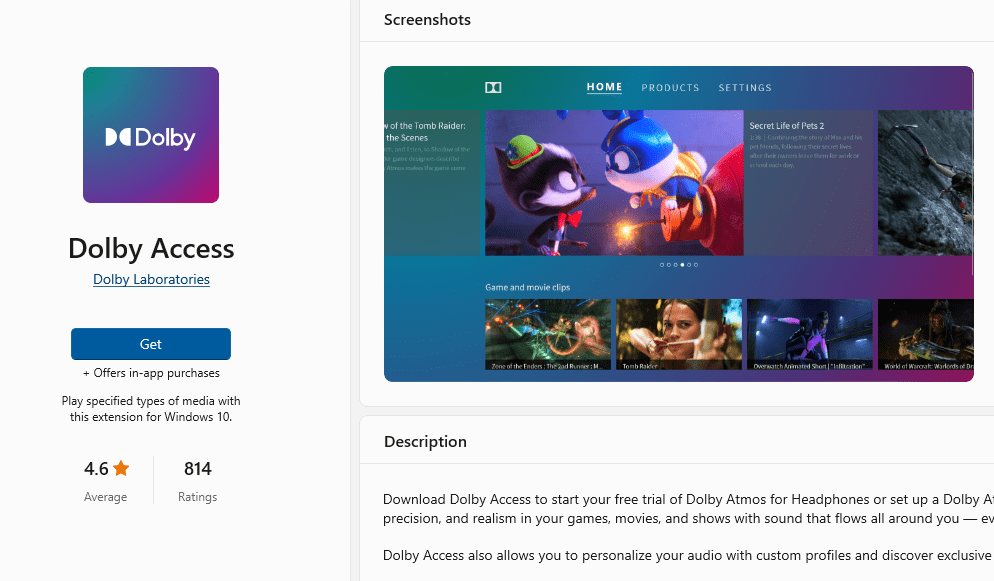
Paso 2: presione el botón «OBTENER» en el sitio web para iniciar la descarga de la aplicación Dolby Access .
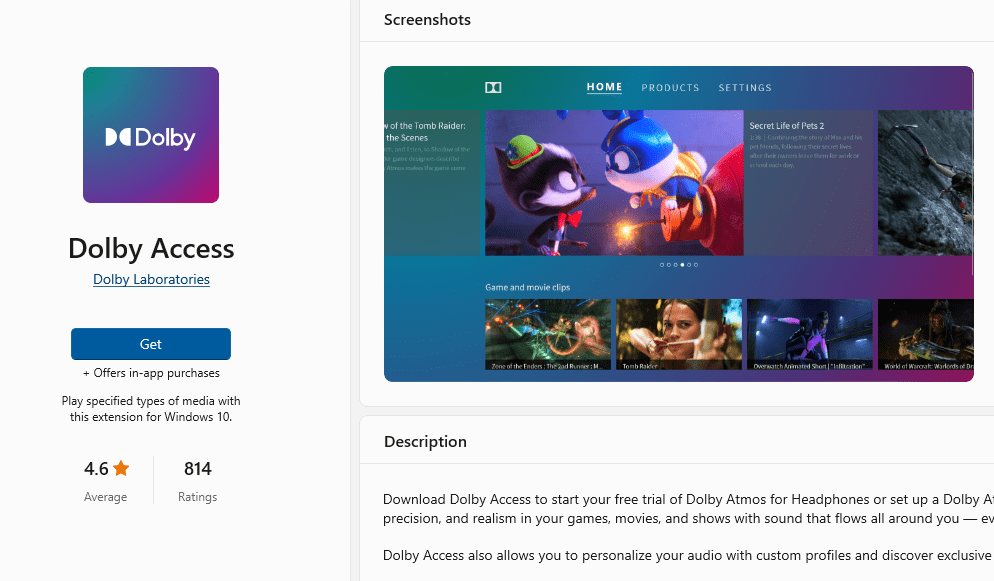
Paso 3: Luego lo redirigirá automáticamente a la aplicación de la Tienda Windows de Microsoft para el dispositivo Windows y la descarga comenzará en segundo plano.
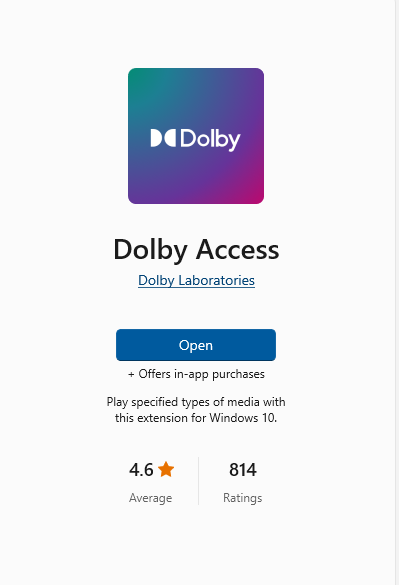
Paso 4: Una vez finalizada la descarga, la aplicación Dolby Access se instalará en 2 o 3 minutos. Luego aparecerá en la lista de todos los programas del menú Inicio.
Dolby-listado-en-todos-los-programas-en-el-menú-de-inicio
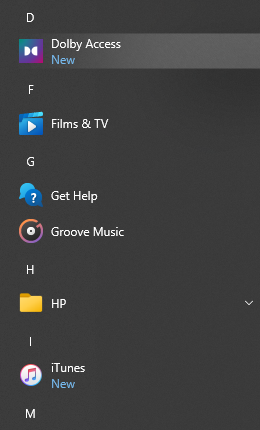
Paso 5: Haga clic en la aplicación Dolby Access para abrirla. Ahora muestra la pantalla de inicio de Dolby Access que muestra sus diversas páginas y comandos. Luego haga clic en el botón Siguiente para habilitar la instalación de los controladores.
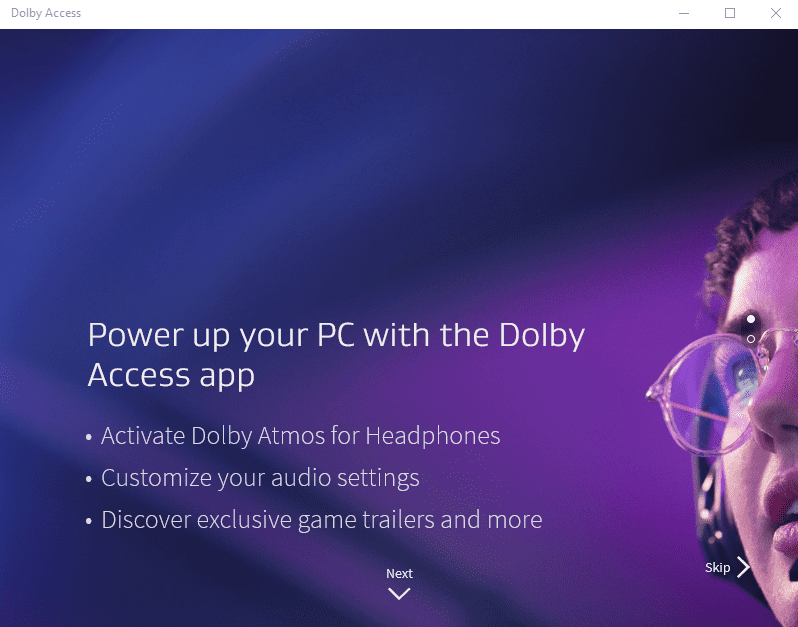
Paso 6: Después de que se abra la aplicación Dolby Access, le mostrará una variedad de pestañas que contienen las pestañas «Inicio», «Productos» y «Configuración» para brindarle las diferentes funciones de la aplicación. Dolby Access se utiliza para mejorar la calidad de los controladores de audio en los auriculares y otros dispositivos de audio. Entonces, haga clic en la pestaña Productos para ir a ajustar sus controladores de audio usando la aplicación Dolby Access.
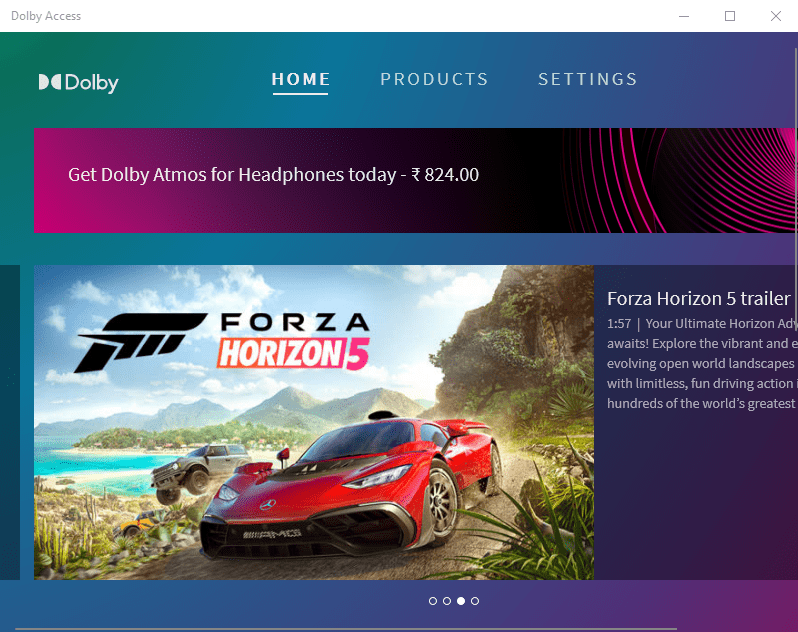
Paso 7: Después de que se abra la pestaña de productos en la aplicación Dolby Access, elija su servicio de suscripción. Puede probar Dolby Access gratis durante 7 días limitado a cada cuenta de usuario únicamente o, de lo contrario, tiene la opción de comprar el servicio premium. Después de eso, haga clic en el icono de los auriculares para ajustar los controladores de audio.
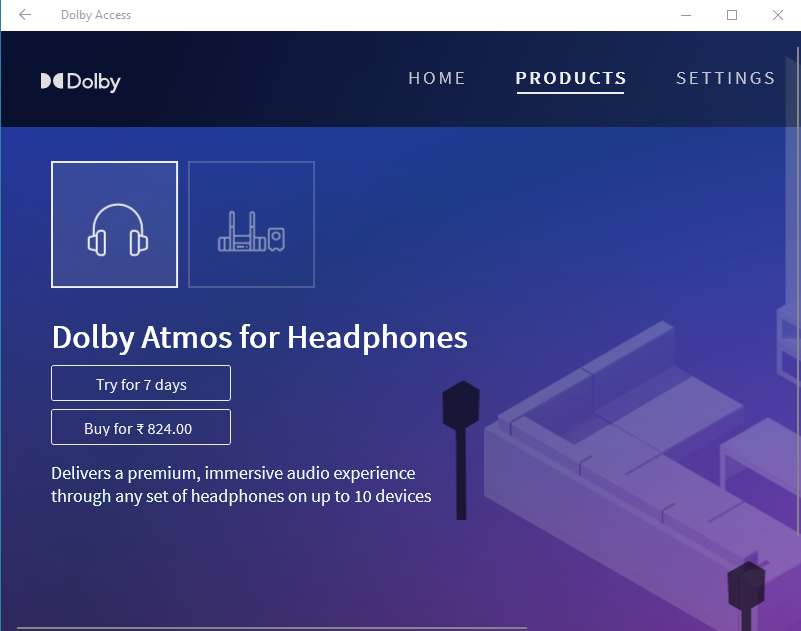
¡¡Felicidades!! En este punto, ha instalado con éxito Dolby Access en su dispositivo Windows.